介绍
Mumble-Django是一个前端Web界面,用于管理Murmur服务器实例及其服务的用户。此仪表板将允许您和其他管理员(如果您选择)从图形Web界面而不是命令行运行Mumble服务器。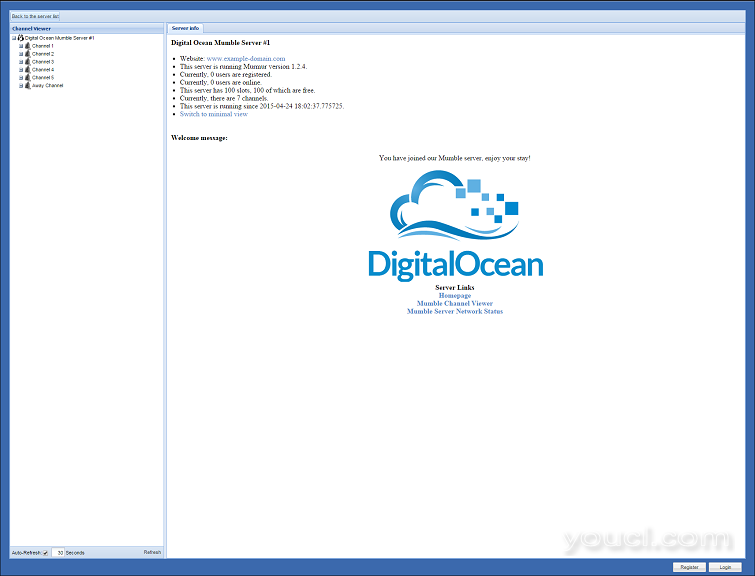 顾名思义,仪表板是用Django编写的。它使您的Murmur服务器的各种管理功能可通过图形界面访问,一旦管理员用户登录。功能包括但不限于:
顾名思义,仪表板是用Django编写的。它使您的Murmur服务器的各种管理功能可通过图形界面访问,一旦管理员用户登录。功能包括但不限于:
- 适用于移动设备的实时频道查看器(CVP)
- Mumble用户权限
- 设置的配置,如消息的一天,服务器密码,推荐的版本,以及更多
- 禁止
- 日志
- 可扩展性通过Django框架和许可作为GPL下的免费软件
先决条件
请完成以下先决条件。- 以A VPS Debian 7 作为其操作系统(在写作的时候,Mumble,Django的不顺利在Debian 8工作)
- 在使用sudo海拔特权VPS的用户帐户: 如何添加,删除,和授予Sudo权限添加到用户的Debian VPS
- 一个Mumble服务器(Murmur),并安装在同一个VPS运行: 如何安装和配置Mumble服务器(Murmur)在Ubuntu 14.04
配置ICE中间件
安装Mumble-的Django之前,我们必须启用Murmur ICE(互联网通信引擎)组成。 这将允许我们使用的程序一样的附加功能mumble-django以及它们提供的功能。 ICE可以通过默认的Mumble客户端以外的方式与Murmur服务器交互,而不会影响Murmur内部工作的安全性,例如数据库,注册用户详细信息和管理员权限。 到ICE另一种方法是
D-Bus,它提供了类似的服务,但冰一般是首选了,这就是为什么我们通过D-Bus在本教程中选择它。
第1步 - 连接到Murmur服务器
使用SSH连接到安装在潺潺服务器VPS 以前的教程 。 使用使用 sudo海拔权限的用户,并按照以下面的步骤。ssh sammy@your_server_ip
第2步 - 在mumble-server.ini中配置ICE
Mumble服务器的所有核心配置驻留在一个中心文本文件中。默认情况下,这是mumble-server.ini在文件
/etc/ Debian的目录。如果您在早期的Murmur服务器安装过程中更改了此目录,那么您将在那里找到它。 让我们找到文件,并确保它存在于
/etc/使用
grep :
sudo ls /etc/ | grep mumble-server
Outputmumble-server.ini
nano文本编辑器打开文件在本教程的写作和编辑。随意使用您喜欢的文本编辑器。
sudo nano /etc/mumble-server.ini
# )在这里显示该行的开头:
/etc/mumble-server.ini
#dbus=system
ice线路存在且
注释掉 (这应该是默认的):
/etc/mumble-server.ini
ice="tcp -h 127.0.0.1 -p 6502"
icesecretwrite在配置文件中的指令。
如果这是留空,任何人都SSH访问您的服务器可以重新配置或改变ICE设置。 我们在文件中寻找的两行如下所示:
/etc/mumble-server.ini
#icesecretread=
icesecretwrite=
/etc/mumble-server.ini
#icesecretread=
icesecretwrite=example_password
nano到
mumble-server.ini按配置文件:
CTRL +
X ,然后
y为是,则
ENTER键。 如果使用不同的文本编辑器,则执行等效的保存/写入操作。
第3步 - 确认ICE正在运行
重新启动Murmur服务器,使我们所做的更改生效。sudo service mumble-server restart
netstat ,以确定是否ICE确实运行并监听端口
6502,就像我们启用它:
sudo netstat -apn | grep 6502
netstat通过
grep ,只选择匹配,我们已经输出到终端指定的图形数据。 在我们的例子这种模式是数字
6502。 如果一切正常运行,从此命令接收的输出将看起来像下一个代码片段:
Outputtcp 0 0 127.0.0.1:6502 0.0.0.0:* LISTEN 23629/murmurd
127.0.0.1:6502 )。 您可以通过检查日志文件
tail如下所示的命令:
sudo tail -n 20 /var/log/mumble-server/mumble-server.log
Output"MurmurIce: Endpoint "tcp -h 127.0.0.1 -p 6502" running"
tail输出,那么你的
mumble-server.ini文件可能需要被检查不准确或错误;日志文件可能具有关于错误类型的更多具体细节。 如果需要,返回并立即检查您的设置,如果一切正常,则继续下一节。
安装Apache Web服务器
ICE现在正在工作和听,因为我们需要它。 让我们把Apache带入图片。第1步 - 更新和升级系统软件包
此命令更新apt-get软件包管理器数据库。
sudo apt-get update
sudo apt-get upgrade
y (是)。
第2步 - 安装Apache Web服务器
这安装了Apache的基本版本,我们需要托管Mumble-Django:sudo apt-get install apache2
第3步 - 在apache2.conf中设置ServerName
打开apache2.conf文件使用文本编辑器
sudo nano /etc/apache2/apache2.conf
Global Configuration部分,并添加整个
ServerName线,使用自己的IP地址:
/etc/apache2/apache2.conf
# Global configuration
#
ServerName your_server_ip
apache2.conf文件更改。 重新启动Apache,所以我们所做的配置文件更改。
sudo service apache2 restart
安装和配置邮件的Postfix
Postfix为Mumble-Django提供了一个本地电子邮件地址和一个在需要时发送注册和其他电子邮件的系统。 下面是如何安装和配置我们所需要的。第1步 - 安装Postfix
使用apt-get安装
postfix包:
sudo apt-get install postfix
ENTER 。
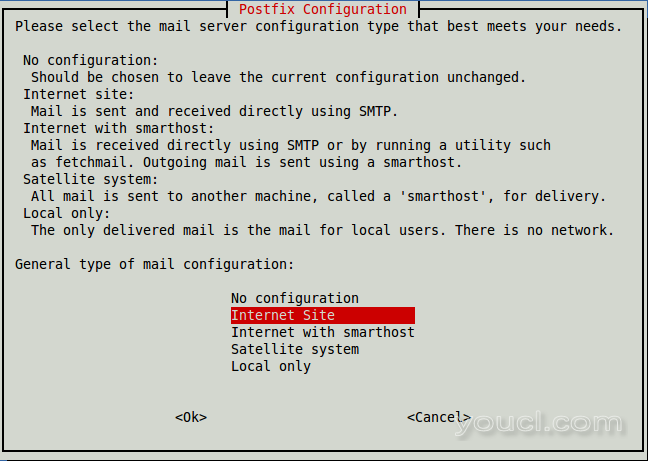 然后输入你在创建时给你的Droplet的名字;您可以在DigitalOcean控制面板中列出。
然后输入你在创建时给你的Droplet的名字;您可以在DigitalOcean控制面板中列出。
 此邮件安装仅提供最简单的SMTP(邮件发送)功能。
您需要确保您的DNS设置,Postfix设置和主机名在生产邮件设置中一致。
此邮件安装仅提供最简单的SMTP(邮件发送)功能。
您需要确保您的DNS设置,Postfix设置和主机名在生产邮件设置中一致。
第2步 - 配置Postfix
编辑Postfix的主配置文件:sudo nano /etc/postfix/main.cf
/etc/postfix/main.cf
inet_interfaces = all
all到
localhost等等Stapling将使用服务器的环回地址只能操作:
/etc/postfix/main.cf
inet_interfaces = localhost
main.cf配置文件。 刷新通过重新启动配置文件更改
postfix 。
sudo service postfix restart
安装和配置Mumble-Django
下一节的大部分内容是作为一个持续配置过程的一部分完成的,并设置Mumble-Django以供使用。 请记住,我们将在这里使用的方法是为Apache的安装 没有虚拟主机。第1步 - 安装Mumble-Django
安装Mumble-Django本身:sudo apt-get install mumble-django
ENTER选择
<Ok>在安装过程中。
第2步 - 配置Mumble-Django
通过输入以下命令启动交互式配置过程:sudo mumble-django-configure
InteractiveWhat do you want to do?
> 1) Detect a new Mumble-Server instance and make it known to Mumble-Django
2) Create a new SuperUser for Mumble-Django's web admin interface
Note: This will be done automatically when you run 1) for the first time.
3) Drop to a Python shell.
4) Drop to a Database shell.
1 ,使Murmur知道该程序的运行实例。 按
1 ,然后
ENTER继续。 现在应显示另一个提示,如下所示:
InteractiveIf this is the first time you run this script, you might want to probe for the
Debian default configuration instead of entering the service string yourself.
Please choose what service string to use.
> 1) Debian default (Meta:tcp -h 127.0.0.1 -p 6502)
2) user defined
1 ,因为这是我们之前在启用
murmur-server.ini配置文件。 按下
1再然后
ENTER继续。 下一组输出将如下所示:
OutputRunning as www-data: manage.py syncdb
Creating tables ...
Creating table auth_permission
Creating table auth_group_permissions
Creating table auth_group
Creating table auth_user_user_permissions
Creating table auth_user_groups
Creating table auth_user
Creating table django_admin_log
Creating table django_content_type
Creating table django_session
Creating table django_site
Creating table mumble_mumbleserver
Creating table mumble_mumble
Creating table mumble_mumbleuser
Creating table registration_registrationprofile
InteractiveYou just installed Django's auth system, which means you don't have any superusers defined.
Would you like to create one now? (yes/no):
yes ,然后按
ENTER 。 继续完成新的Mumble-Django用户的信息。 第一个,
Username ,可以是您选择的任何名称。 在这个例子中,管理员用户名为
sammy 。
InteractiveUsername (leave blank to use 'www-data'): sammy
Email Address绑定到用户名和密码,您将要创建:
InteractiveE-mail address: sammy@emaildomain.com
Password是用来与我们刚刚创建的用户名一起登录到Mumble-Django的仪表板。
Interactive Password:
Password (again):
Superuser created successfully的消息,我们被要求进入
Ice secret 。 我们设在首节这早些时候在
mumble-server.ini配置文件。 输入您为ICE秘密决定的任何确切值现在:
InteractivePlease enter the Ice secret (if any): example_password
InteractiveApache2
-------------------------
If you have changed any settings in settings.py, you should reload the Web server
in order for the changes to take effect. Do you want to reload Apache2 now?
1) Yes, reload Apache2.
> 2) No, don't do anything.
1 ,然后按
ENTER作最后的时间。 (如果你不小心碰到
ENTER上第二个选项,记得重新启动Apache后来与
sudo service apache2 restart ) 最后,我们被要求一个域可以达到Mumble-Django。
OutputThe domain is configured as example.com, which is the default but does not make sense. Please enter the domain where Mumble-Django is reachable.
ENTER 。
Interactiveyour_server_ip
Outputyour.vps.ip.address [ OK ]
Checking Murmur instances... [ OK ]
Checking if an Admin user exists... [ OK ]
Checking SECRET_KEY... [ OK ]
Goodbye.
OutputMurmur does not appear to be listening on this address.
iptables防火墙,将
127.0.0.1环回地址需要添加一个规则,以允许才能正常发射。 添加
iptables这些命令的规则:
sudo iptables -I INPUT 1 -i lo -j ACCEPT -m comment --comment "allow input on localhost"
sudo iptables -I OUTPUT 1 -o lo -j ACCEPT -m comment --comment "allow output on localhost"
sudo mumble-django-configure
iptables ,以及它如何运作,请参阅本DigitalOcean指南: 如何设置防火墙使用iptables在Ubuntu 14.04
第3步 - 编辑settings.py中的设置
settings.py是Mumble,Django的主配置文件。 打开它
nano或您的首选文本编辑器:
sudo nano /etc/mumble-django/settings.py
# Who will receive emails on errors? ,然后输入两套括号中您的姓名和电子邮件地址: 还要注意的是
#符号需要被移除,以使该行。
/etc/mumble-django/settings.py
# Who will receive emails on errors?
ADMINS = (
('Sammy', 'sammy@email-domain.com'),
)
False通过设置该文件中
DEBUG为
False 。
/etc/mumble-django/settings.py
# If you want to file a bug report, please enable this option.
DEBUG = False
settings.py 。 再次重新启动Apache所以在配置文件中的变化
settings.py成为活动:
sudo service apache2 restart
使用Mumble-Django在线信息中心
本教程的最后一节介绍如何使用Mumble-Django的Web界面。第1步 - 访问Mumble-Django
您可以在以下任一地址的Web浏览器中访问Mumble-Django:http:// your_server_ip /mumble-djangohttp:// your_server_ip /mumble-django/mumble/1
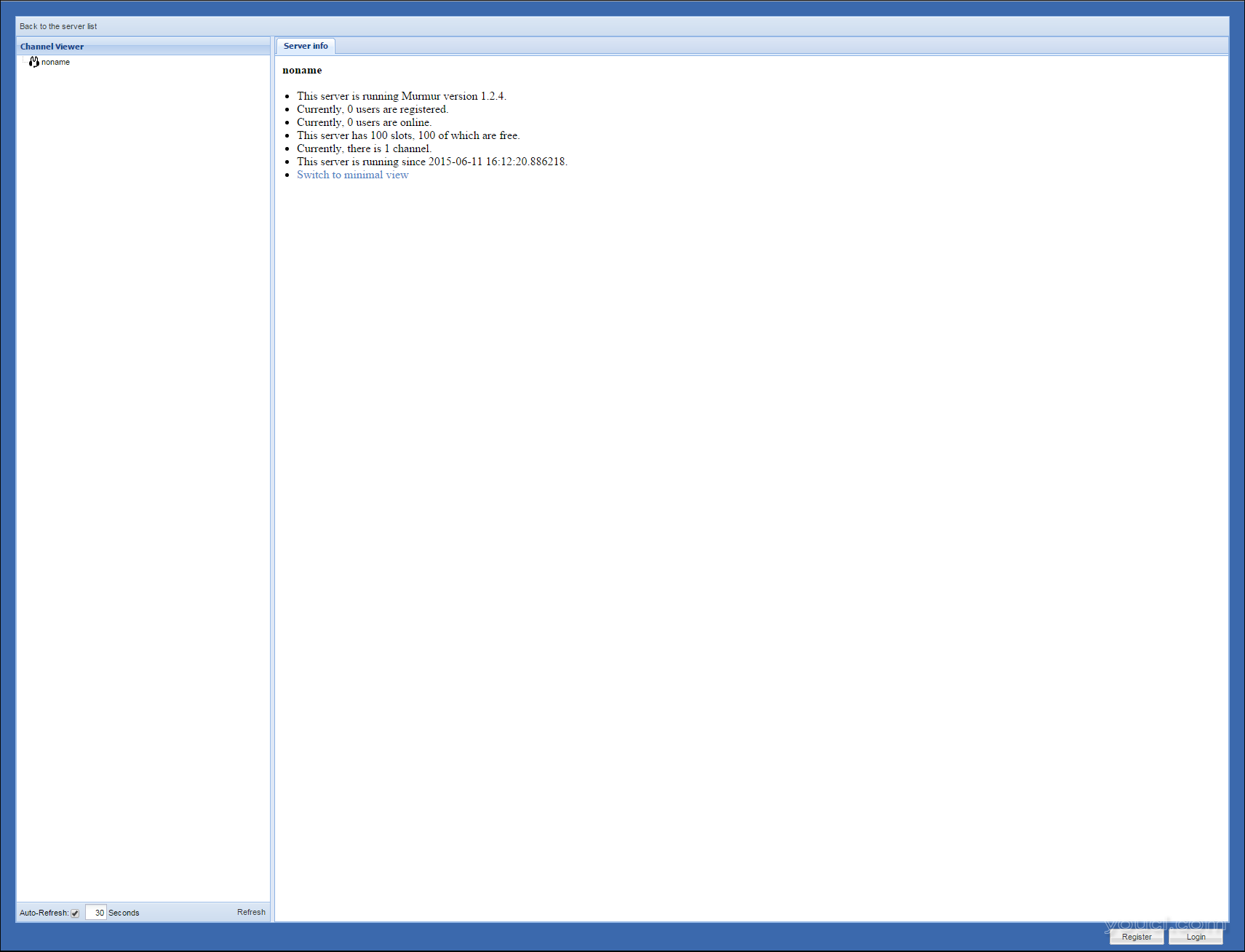
第2步 - 以Django管理员用户身份登录
要查看接口和额外的选项卡的其余部分,则需要登录到你重新设置 第2步中的Django的管理用户的仪表板 -配置Mumble,Django的 。 在我们的例子,这是 sammy 。记住,仪表板用户与其他教程中生成的Mumble(Murmur)用户帐户详细信息是分开的。 该按钮 登录位于网页的右下角。 登录后,阅读接下来的几个部分,看看通过仪表板可以做的所有不同的事情!
登录后,阅读接下来的几个部分,看看通过仪表板可以做的所有不同的事情!
直播频道查看器
此窗口是静态的;它将始终可见,而不管您选择查看或更改。 该 通道视图显示哪些用户当前连接到有问题的Mumble服务器实例。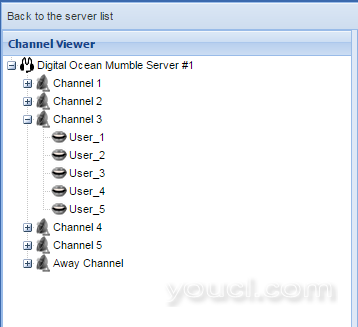 观看者甚至跟踪用户何时主动地向服务器发送(即,用户正在说话)。对于此更新的间隔可以增加或屏幕,在这里你可以启用/禁用
自动刷新并设置刷新间隔以秒为单位的底部降低。
观看者甚至跟踪用户何时主动地向服务器发送(即,用户正在说话)。对于此更新的间隔可以增加或屏幕,在这里你可以启用/禁用
自动刷新并设置刷新间隔以秒为单位的底部降低。
 在这里你通常看到的一个Mumble客户端的一切也在这里工作。因此,您可以使用频道名称,说明,图片,讯息等。
在这里你通常看到的一个Mumble客户端的一切也在这里工作。因此,您可以使用频道名称,说明,图片,讯息等。
服务器信息
服务器信息选项卡显示您正在查看当前Mumble服务器实例的统计资料和设置。 您在 管理添加和修改其他细节可以添加到这个标签为好。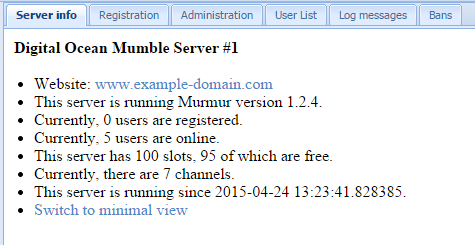 您可以点击此屏幕上的链接了解更多信息。
您可以点击此屏幕上的链接了解更多信息。
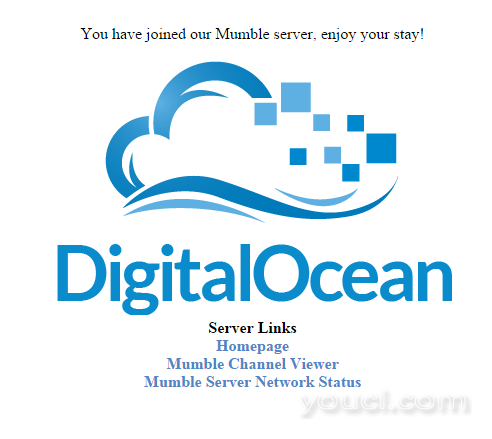
注册
有了这个 登记表,就可以从客户端连接 Mumble用户添加到数据库Murmur。 (这些不是仪表板用户;这些是聊天用户。)属于您并已存在的混淆帐户可以链接到您的Mumble-Django帐户名称,并且标记为您的所有者。 (随意,现在同步了 超级用户Mumble帐户与您的Mumble-Django用户)。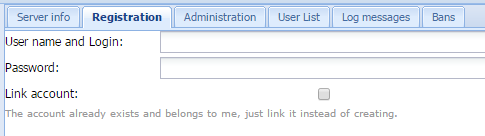 请记住,Murmur中的默认身份验证方法现在是用于用户帐户的SSL证书,而不是基于文本的密码。 我们将在后面部分介绍如何添加更多信息中心用户。
请记住,Murmur中的默认身份验证方法现在是用于用户帐户的SSL证书,而不是基于文本的密码。 我们将在后面部分介绍如何添加更多信息中心用户。
行政
你可能会从 管理选项卡识别设置mumble-server.ini文件。设置和添加这些将覆盖您在所述文件中定义的任何内容,并将其应用于您要管理的Mumble服务器实例。
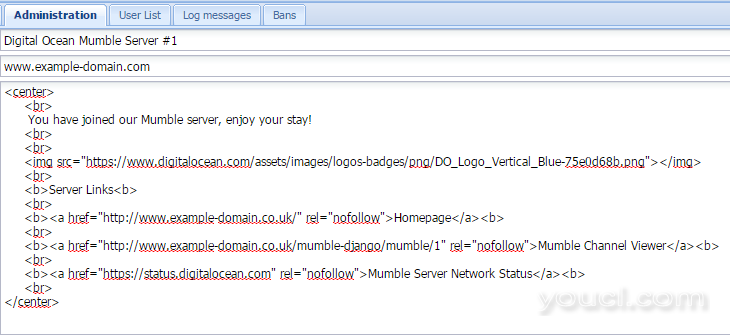 像
日志消息选项卡,这是不断变化的,并增加服务器的配置更方便的方法。许多字段更新而不重新启动,并立即应用。
像
日志消息选项卡,这是不断变化的,并增加服务器的配置更方便的方法。许多字段更新而不重新启动,并立即应用。
用户纹理
在这里您可以为用户添加图像。看到 Mumble维基了解详情。用户列表
用户列表显示所有用户帐户已通过Mumble客户端或此仪表板注册。您可以删除用户,授予管理员权限和更改密码(如果适用)。请注意,Mumble现在默认使用SSL证书进行身份验证,而不是基于文本的密码,因此您不需要在此处更改任何密码。 使用
带有Murmur按钮
重新同步时经常通过Mumble客户端和Mumble,Django的同时改变用户属性。
使用
带有Murmur按钮
重新同步时经常通过Mumble客户端和Mumble,Django的同时改变用户属性。
日志消息
注:IP地址已经节录必要在即将到来的截图。Murmur的日志文件包括内部和外部(传入/传出)服务器和数据库事件。这是有可能找到这个文件
/var/log/命令行查看其内容,但你也可以跳过这样做并查看它,而不是在这里,如果你想看到最后几最近条目。
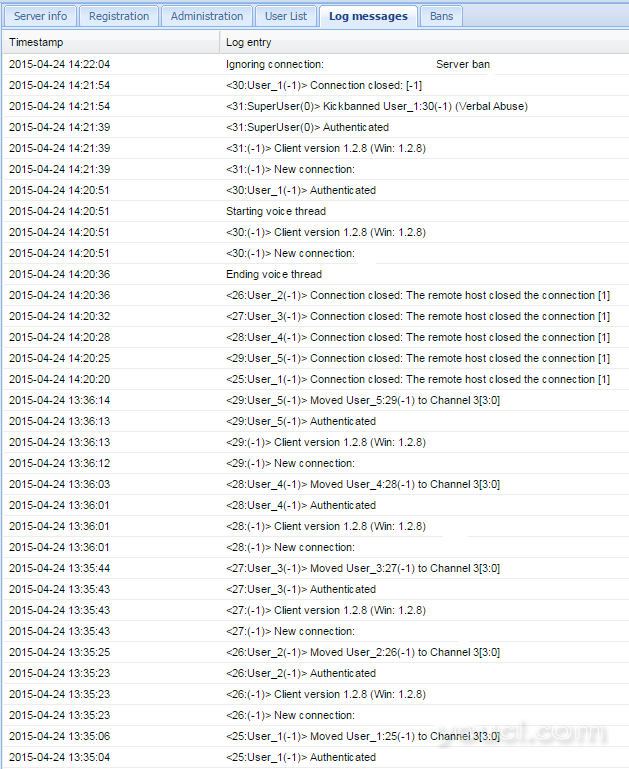 你不能在命令行上操作这里的数据,但它仍然可以呈现,更容易访问没有命令行访问的用户。它也可以通过窗口左下角的输入字段过滤。
你不能在命令行上操作这里的数据,但它仍然可以呈现,更容易访问没有命令行访问的用户。它也可以通过窗口左下角的输入字段过滤。
禁止
禁止用户出现在这里,所有的细节布局成列。 持续时间值
持续时间值
0表示永久禁止。
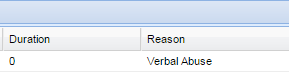 选择禁止通过
删除按钮底部左侧抬起。
选择禁止通过
删除按钮底部左侧抬起。
第3步 - 访问Django管理页面
上一节让我们管理 Mumble 。在本节中,我们将向您展示如何管理仪表板本身。 要访问更加的Mumble-Django的能力,(登录时,才可见)点击 管理按钮在屏幕的右下角。 在此新窗口中,如果需要,还可以配置一些额外的服务器实例详细信息。
在此新窗口中,如果需要,还可以配置一些额外的服务器实例详细信息。
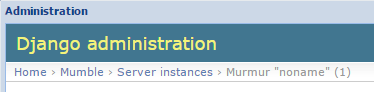 点击在新面板左上角的
主页链接。这将带您进入根Django管理页面,提供对Mumble-Django的其他隐藏设置和其他方面的访问。
点击在新面板左上角的
主页链接。这将带您进入根Django管理页面,提供对Mumble-Django的其他隐藏设置和其他方面的访问。
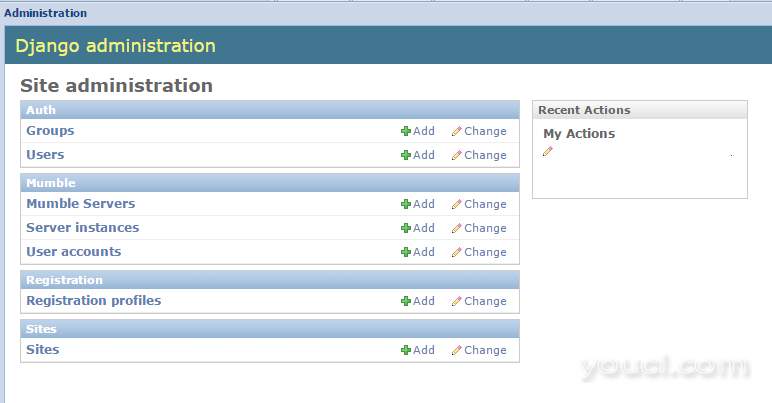
- 组 ,您可以通过给它们分配您创建一个组分配给仪表板用户及其权限有特定的权限(如果不是仪表盘超级用户 )
- 提供用户注册或批准新的Mumble,Django管理帐户的另一种人工手段,是增加新的仪表板用户最基本的,但可靠的方法。 这些都是仪表盘的用户,而不是用户聊天
- Mumble服务器列出了通过中间件检测,如ICE或D-Bus的单独的连接。在本教程之后应该只有一个
- Server实例显示所有已注册的Murmur服务器实例。您可以单独或一起启动,停止和重新启动每一个,以及启用或禁用其自动启动
- 注册配置文件包含选项,如重发验证邮件,并手动激活用户帐户
- 网站可以让你改变仪表板的域名。仅当您的新域指向服务器时才更改此设置
第4步 - 注册其他仪表板用户帐户
注册按钮位于回最初的主页上(可见,而退出),并在这里新用户去注册了使用仪表盘的帐户。 让新用户通过此按钮上的表单注册,然后单击发送到其提供的电子邮件地址的电子邮件中的激活链接。
如果需要,新用户应检查其帐户的垃圾邮件文件夹中的激活电子邮件。
这将是由网站管理员 ,让主体帐户验证 。 新用户必须经过批准(如需要和
超级用户身份)给
员工的地位 ,他们可以登录并访问大部分的管理功能在仪表板上。 进入上一节
(Django的管理页 )中描述的Django的管理窗口,并按照下列步骤来批准新的用户:
让新用户通过此按钮上的表单注册,然后单击发送到其提供的电子邮件地址的电子邮件中的激活链接。
如果需要,新用户应检查其帐户的垃圾邮件文件夹中的激活电子邮件。
这将是由网站管理员 ,让主体帐户验证 。 新用户必须经过批准(如需要和
超级用户身份)给
员工的地位 ,他们可以登录并访问大部分的管理功能在仪表板上。 进入上一节
(Django的管理页 )中描述的Django的管理窗口,并按照下列步骤来批准新的用户:
- 点击主页链接作为示出的前一节
- 单击用户根Django的管理页面上链接
- 在下一个窗口中单击相关的新用户名

- 检查工作人员的状态中,并有可能在超级用户状态框,并提供您认为合适的新用户的任何其他细节
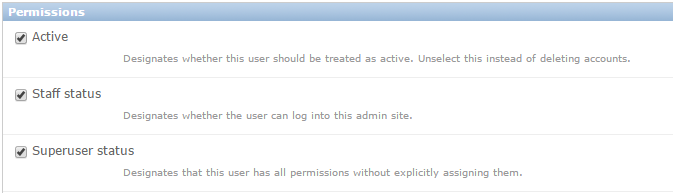
- 点击蓝色的保存按钮在右下角
结论
在本指南中,我们配置ICE中间件与Murmur实例接口,安装和配置Mumble-Django及其附属软件包,并使其可通过Apache Web服务器在线访问。最后,我们了解了Mumble-Django仪表板的一些功能。 本教程涵盖的其他领域:- 确认或排除如果ICE正在通过使用
netstat,grep,和tail - 允许输入
127.0.0.1通过本地主机地址iptables如果需要的话 - 安装
postfix并将其配置为本地发送电子邮件








